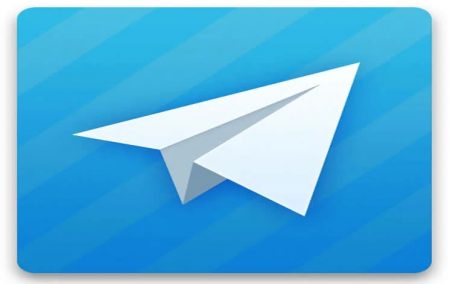
В предыдущей статье мы говорили насколько важно удачно подобрать фотографию для своего чата, сообщества. Мы рассказали, что добавлять фото можно искать и добавлять фотографии в свой чат. Теперь же мы подскажем вам, как можно сохранить выбранные изображения.
Файлы, которые используются в стандартных или групповых чатах сохраняются на облачном сервере. Но если вам необходимо сохранить картинку, которая вам понравилась на свой телефон или другое устройство потребуется выполнить следующие действия:
- Кликнуть по фотографии (для мобильных которые работают на базе Андроид или Ios), необходимо навести курсором, и кликнуть левой клавишей мыши, если вы используете ПК.
- После этого файл будет отображен в новом отдельном окне.
- Далее отыскиваем в правом нижнем углу служебную кнопку (она выглядит как три вертикальные точки).
- Далее нужно остановить выбор на сохранить для устройств которые работают на Андроид или Ios, либо выбираем «Save as…» или «Сохранить как..» если вы работает на компьютере.
- На мобильном устройстве все фотографии будут по умолчанию сохранены в папке «Телеграмм» которая в автоматическом режиме создается в каталоге с фотографиями. В случае с ПК нужно самостоятельно указывать, где именно на жестком диске вы желаете сохранить фото.
- Есть и другой вариант, который позволит сохранить нужное изображение еще легче:
Долго жмем по выбранной фотографии – в случае с телефонами Ios, если Андроид – нужно нажать рядом фотографией. Если же вы будете использовать компьютер, потребуется кликнуть правой кнопкой мыши.
В контекстном меню выбираем опцию «Сохранить» для устройств Андроид или Ios, либо «Сохранить как» для персональных компьютеров.
Место для хранения такого рода файлов определяются как в предыдущем случае. Например, для смартфонов можно выбрать папку «Телеграмм» а в случае с компьютером можно воспользоваться папкой на жестком диске, которую выберет сам пользователь.
Существуют некоторые нюансы в случае роботы с секретными чатами
Варианты сохранения фотографий, которые описаны выше могут использоваться исключительно для стандартных и групповых сообществ, а вот если вы находитесь в секретном чате, то здесь все будет происходить точно также, исключением будет только отсутствие возможности делать скриншоты в данном случае. Используйте эти секреты и вы всегда сможете без проблем добавлять фотографии в нужное сообщество.
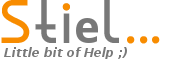 «Штиль» Помощник-шпаргалка пользователя компьютера
«Штиль» Помощник-шпаргалка пользователя компьютера